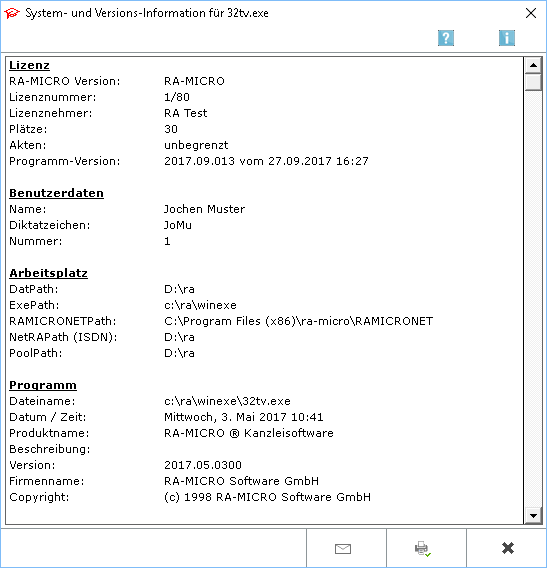System- und Versions-Information (KTV): Unterschied zwischen den Versionen
(→Informationsfeld) |
(→Allgemeines) |
||
| Zeile 2: | Zeile 2: | ||
==Allgemeines== | ==Allgemeines== | ||
| − | + | <imagemap> | |
| + | Datei:Schriftverkehr_ktv_systeminfo.png| | ||
| + | |||
| + | rect 6 57 523 525 [[System- und Versions-Information (KTV)#Informationsfeld|Dem Informationsfeld können Sie sämtliche System- und Versions-Daten entnehmen.]] | ||
| + | |||
| + | desc bottom-left | ||
| + | </imagemap> | ||
Hier erhalten Sie insbesondere Informationen zu der von Ihnen verwendeten Version des RA-MICRO Hauptmenüs sowie zu Ihrem Betriebssystem. Zudem wird eine Liste der aktiven Benutzer angezeigt. | Hier erhalten Sie insbesondere Informationen zu der von Ihnen verwendeten Version des RA-MICRO Hauptmenüs sowie zu Ihrem Betriebssystem. Zudem wird eine Liste der aktiven Benutzer angezeigt. | ||
Version vom 2. Oktober 2017, 17:23 Uhr
[Hauptseite]] > Schriftverkehr > KTV > System- und Versions-Information
Inhaltsverzeichnis
Allgemeines
Hier erhalten Sie insbesondere Informationen zu der von Ihnen verwendeten Version des RA-MICRO Hauptmenüs sowie zu Ihrem Betriebssystem. Zudem wird eine Liste der aktiven Benutzer angezeigt.
Funktionen im Bearbeitungsbereich
Informationsfeld
Dem Informationsfeld können Sie sämtliche System- und Versions-Daten entnehmen. Diese Informationen umfassen Lizenz- und Benutzerdaten, Informationen zu Datei- und Programmpfaden, zur Windows-Betriebssystemumgebung sowie zu den angemeldeten Benutzern in Ihrem RA-MICRO - Netzwerk.
![]() Insbesondere, wenn Sie mit dem RA-MICRO Support in Verbindung treten, sollten Sie diese Programmfunktion aufgerufen oder einen Ausdruck angefertigt haben.
Insbesondere, wenn Sie mit dem RA-MICRO Support in Verbindung treten, sollten Sie diese Programmfunktion aufgerufen oder einen Ausdruck angefertigt haben.
Funktionen in der Abschlussleiste
Senden
Klicken Sie auf diesen Button, wenn Sie die aktuellen System- und Versionsinformation per E-Mail verschicken möchten. Die Daten werden dann automatisch in eine neue E-Mail Ihres E-Mail-Programms eingefügt. Als Empfänger wird der RA-MICRO Support eingetragen.
OK + Drucken + Schließen
Ein Klick auf diesen Button druckt die obenstehenden System- und Versionsinformationen auf Ihrem Drucker aus und schließt anschließend die Maske.
Abbruch + Schließen
Ein Klick auf diesen Button schließt die Maske.